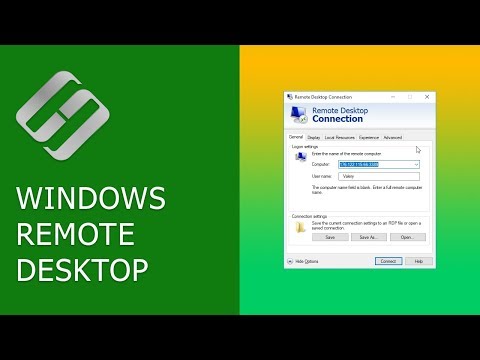स्थानीय कंप्यूटर को दूरस्थ डेस्कटॉप से जोड़ने का कार्य Microsoft Windows ऑपरेटिंग सिस्टम के लिए मानक है और इसे सिस्टम के माध्यम से ही हल किया जाता है। किसी अतिरिक्त सॉफ़्टवेयर की जरूरत नहीं है।

निर्देश
चरण 1
"प्रारंभ" बटन पर क्लिक करके माइक्रोसॉफ्ट विंडोज ऑपरेटिंग सिस्टम का मुख्य मेनू खोलें और दूरस्थ कंप्यूटर पर राइट-क्लिक करके "कंप्यूटर" आइटम के संदर्भ मेनू को कॉल करें।
चरण 2
"गुण" आइटम निर्दिष्ट करें और खुलने वाले संवाद बॉक्स के "दूरस्थ उपयोग" टैब का चयन करें।
चरण 3
चेकबॉक्स को "इस कंप्यूटर तक दूरस्थ पहुंच की अनुमति दें" फ़ील्ड पर लागू करें और चयनित परिवर्तनों के आवेदन की पुष्टि करने के लिए खुलने वाली अनुरोध विंडो में "हां" बटन पर क्लिक करें।
चरण 4
सूची देखने के लिए "दूरस्थ उपयोगकर्ताओं का चयन करें" बटन का उपयोग करें और "जोड़ें" बटन पर क्लिक करके आवश्यक उपयोगकर्ताओं को निर्दिष्ट करें।
चरण 5
अपनी पसंद की पुष्टि करने के लिए ओके बटन दबाएं, कमांड को निष्पादित करने के लिए फिर से ओके बटन दबाएं, और चयनित परिवर्तनों के आवेदन की पुष्टि के लिए उसी बटन को फिर से दबाएं।
चरण 6
स्थानीय कंप्यूटर ड्राइव में विंडोज इंस्टॉलेशन डिस्क डालें और स्वागत संदेश दिखाई देने के बाद "अन्य कार्य करें" कमांड का चयन करें।
चरण 7
"दूरस्थ डेस्कटॉप नियंत्रण स्थापित करें" आइटम का उपयोग करें (यदि आवश्यक हो) या "प्रारंभ" बटन पर क्लिक करें और सेवा शुरू करने के लिए / Programs / सहायक उपकरण / संचार / दूरस्थ डेस्कटॉप कनेक्शन (यदि सेवा पहले से स्थापित है) पर नेविगेट करें।
चरण 8
अपने स्थानीय कंप्यूटर पर लॉग ऑन करें और सुनिश्चित करें कि कंप्यूटर आपके स्थानीय नेटवर्क या इंटरनेट से जुड़ा है।
चरण 9
मुख्य स्टार्ट मेन्यू पर लौटें और ऑल प्रोग्राम्स पर जाएं।
चरण 10
मानक लिंक का विस्तार करें और संचार का चयन करें।
चरण 11
"रिमोट डेस्कटॉप कनेक्शन" नोड पर जाएं और "विकल्प" कमांड चुनें।
चरण 12
सूची से कनेक्ट करने के लिए कंप्यूटर का चयन करें और एप्लिकेशन विंडो के संबंधित क्षेत्रों में उपयोगकर्ता नाम, पासवर्ड और डोमेन नाम (यदि आवश्यक हो) जानकारी दर्ज करें।
चरण 13
कमांड के निष्पादन की पुष्टि करने के लिए "कनेक्ट" बटन पर क्लिक करें और खुलने वाली "लॉगिन टू विंडोज" विंडो में कनेक्शन के लिए चुने गए खाते का पासवर्ड निर्दिष्ट करें।